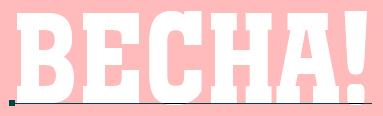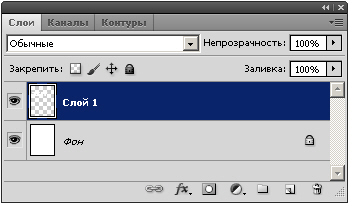|
Я не понимаю как сделать дз фотошоп лекция 2 : наложить рисунок в виде книги
|
Создание эффекта тиснения текста
В этом примере мы используем инструмент Стиль слоя для создания эффекта тиснения, то есть выдавленных (объемных) букв. Командой Файл-Создать создайте новый документ с белым цветом фона. Выберите в панели инструментов Горизонтальный текст-маска и напечатайте любую надпись. Пусть это, например, будет слово ВЕСНА! - рис. 19.1.
Не мельчите - пишите крупными буквами
Превратите текстовую маску в выделение. Для этого щелкните мышью на любом из инструментов в палитре инструментов (кроме инструмента Текст). Чтобы вы могли применить эффекты слоя для слоя с текстом, выполните команду Слой - Новый - Скопировать на новый слой или нажмите комбинацию клавиш CTRL+J. Смысл этой команды в создании нового слоя Слой 1, который становится активным ( рис. 19.2).
После выполнения команды выделенный текст исчезнет. Не пугайтесь - все правильно!
Теперь мы можем применить эффекты слоя. Выполните команду Слои-Стиль слоя-Тиснение - откроется окно диалога Стиль слоя с установленным в нем флажком Тиснение - рис. 19.3.
Меняя настройки тиснения вы сможете получать различные параметры рельефа и объема вашего текста, например, как на рис. 19.4.